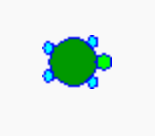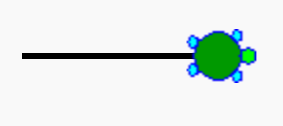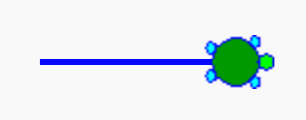目次
**以前のリビジョンの文書です**
放送大学「コンピュータとソフトウェア('18)」
放送大学「コンピュータとソフトウェア('18)」でのドリトルの利用について説明します。 放送では、第8回と第10回でドリトルのプログラミングを扱っています。
番組のシラバス(2018年度):http://www.ouj.ac.jp/hp/kamoku/H30/kyouyou/C/joho/1570285.html
ドリトルは「オンライン版」「BitArrow版」「インストール版」の3通りの方法で使えます。オンライン版はいちばん手軽で、ログインやインストールなしに使えます。
準備
オンライン版はWindowsのEdge、MacのSafariをはじめ、ChromeやFirefoxなど代表的なブラウザで使えます。(Windowsの古いブラウザであるIE(インターネットエクスプローラー)では動作しないかもしれません。タブレットやスマートフォンでも文字の入力は大変かもしれませんが動くと思います) オンライン版をクリックして起動してください。
実習
画面が起動すると、左側に「かめた=タートル!作る(青)線の色 ゆっくり動く。」という文字が表示されています。これはプログラムのサンプルで、操作するためのカメのキャラクターを画面に表示します。学習時には次の行からプログラムを書いていきます。
画面の左上にある「実行」ボタンを押すと、画面の右側にカメ(タートル)が表示されると思います。これがこのプログラムが作ったかめたです。
テキストでは簡単のために次のように書かれています。この場合、カメは黒い線を引きながら高速に動きます。
かめた=タートル!作る。 かめた!100 歩く。
次のように書いた場合には、カメは青い線を引きながらゆっくり動くようになります。テキストと少し違いますが、1行目はこのまま使ったほうがわかりやすいと思います。
かめた=タートル!作る (青) 線の色 ゆっくり動く。 かめた!100 歩く。
これらの例のように、テキストや講義のプログラムを入力して学習を進めてください。
保存と終了
学習が終ったら、必要であればプログラムを画面からコピーして他のテキストエディタなどに貼り付けて保存してください。 ブラウザのドリトルは、そのままウィンドウを閉じても問題ありません。
第8回の内容
「歩いて左を向く」プログラム(6分頃)
ドリトルのプログラムは「オンライン版」から実行できます。左側にプログラムを書いて、「実行」を押すと、右側に結果が表示されます。
かめた=タートル!作る (青) 線の色 ゆっくり動く。 かめた!100 歩く 90 左回り。
「四角形を描く」プログラム(7分頃)
かめた=タートル!作る (青) 線の色 ゆっくり動く。 かめた!100 歩く 90 左回り。 かめた!100 歩く 90 左回り。 かめた!100 歩く 90 左回り。 かめた!100 歩く 90 左回り。
繰り返しで「四角形を描く」プログラム(8分頃)
かめた=タートル!作る (青) 線の色 ゆっくり動く。 「 かめた!100 歩く 90 左回り。 」!4回 繰り返す。
繰り返しで「五角形を描く」プログラム(10分頃)
かめた=タートル!作る (青) 線の色 ゆっくり動く。 「 かめた!100 歩く 72 左回り。 」!5回 繰り返す。
繰り返しで「いびつな星を描く」プログラム(11分頃)
かめた=タートル!作る (青) 線の色 ゆっくり動く。 「 かめた!100 歩く 140 右回り。 」!5回 繰り返す。
繰り返しで「星を描く」プログラム(12分頃)
かめた=タートル!作る (青) 線の色 ゆっくり動く。 「 かめた!100 歩く 144 右回り。 」!5回 繰り返す。
繰り返しで「不思議な図形」プログラム(13分頃)
かめた=タートル!作る (青) 線の色 ゆっくり動く。 「 かめた!100 歩く 139 右回り。 」!40回 繰り返す。
繰り返しで「不思議な図形」プログラム(13分頃)
かめた=タートル!作る (青) 線の色 ゆっくり動く。 「 かめた!100 歩く 145 右回り。 」!40回 繰り返す。
「対話的な」プログラム(20分頃)
かめた=タートル!作る (青) 線の色。 左ボタン=ボタン!"左" 作る。 左ボタン:動作=「かめた!30 左回り」。 右ボタン=ボタン!"右" 作る。 右ボタン:動作=「かめた!30 右回り」。 時計=タイマー!作る。 時計!「かめた!10 歩く」実行。 タートル!作る "tulip.png" 変身する ペンなし 100 100 位置。 かめた:衝突=「|相手| 相手!消える」。
「値に名前を付けて覚えておく」プログラム(26分頃)
nの値を5だけでなく、3や6などに変えて実行してみましょう。
かめた=タートル!作る (青) 線の色 ゆっくり動く。 n=5。 「 かめた!200 歩く (360÷n) 左回り。 」!(n) 繰り返す。
「繰り返しの回数などを数える」プログラム(28分頃)
かめた=タートル!作る (青) 線の色 ゆっくり動く。 「|n| かめた!(20×n) 歩く 90 左回り。 」!10 繰り返す。
「2つの処理を切り替えて実行する」プログラム(29分頃)
かめた=タートル!作る (青) 線の色 ゆっくり動く。 「|n| かめた!100 歩く。 「n%2==0」!なら「 かめた!90 右回り。 」そうでなければ「 かめた!90 左回り。 」実行。 」!4回 繰り返す。
「新しい命令を定義して使う」プログラム(30分頃)
かめた=タートル!作る (青) 線の色 ゆっくり動く。 かめた:星を描く=「 「 かめた!100 歩く 144 右回り。 」!5回 繰り返す。 」。 「 かめた!星を描く 120 左回り。 」!3回 繰り返す。
「配列で複数の値を使う」プログラム(32分頃)
データ=配列!10 40 50 20 30 作る。 表示=テキストエリア!作る。 表示!(データ)書く 改行。 表示!(データ!要素数?)書く 改行。 合計=0。 データ!「|要素| 合計=合計+要素」それぞれ実行。 表示!(合計)書く。
作りかけの「ぴょこぴょこ」プログラム(38分頃)
このプログラムはC言語のため、ドリトルではなくBit Arrowから実行してください。クラスIDは「guest」、ユーザ名は「tanaka1234」など他の人と重ならない名前でログインしてください。ログイン後は「新規プロジェクト」から「ouj」など任意のプロジェクトを、言語は「C」を指定して作成してください。 プログラムの作成画面が開いたら、上部の「ファイル」メニューから「新規」を選び、「pyoko」などお好きな名前でプログラムを作成して実行してください。
#include <stdio.h>
main(){
for (int i=1; i<=4; i++) {
printf("かえる ");
printf("ぴょこぴょこ ");
}
}
完成した「ぴょこぴょこ」プログラム(39分頃)
#include <stdio.h>
main(){
for (int i=1; i<=4; i++) {
if (i==1) { printf("かえる "); }
if (i==2) { printf("み "); }
if (i==3) { printf("あわせて "); }
if (i==4) { printf("む "); }
printf("ぴょこぴょこ ");
}
}